ВМваре Воркстатион Плаиер је моћан и има много функција. Али недостаје много функција које ВМваре Воркстатион Про има. То је скраћена верзија ВМваре Воркстатион Про. Да бисте проверили разлике између функција ВМваре Воркстатион Про и ВМваре Воркстатион Плаиер, проверите званична страница ВМваре Воркстатион Про .
У овом чланку ћемо вам показати како да преузмете и инсталирате ВМваре Воркстатион 17 Плаиер на Дебиан 12 „Боокворм“. Ако уместо тога желите да инсталирате ВМваре Воркстатион 17 Про, погледајте чланак о томе како инсталирати ВМваре Воркстатион 17 Про на Дебиан 12.
Тема садржаја:
- Омогућите виртуелизацију хардвера на рачунару
- Инсталирајте заглавља ГЦЦ и Линук кернела за прављење ВМваре модула кернела
- Преузмите ВМваре Воркстатион 17 Плаиер
- Додајте извршну дозволу за ВМваре Воркстатион 17 Плаиер Инсталлер
- Инсталирајте ВМваре Воркстатион 17 Плаиер на Дебиан 12
- Покрените ВМваре Воркстатион 17 Плаиер на Дебиан 12 по први пут
- Закључак
Омогућите виртуелизацију хардвера на рачунару
Да би виртуелне машине ВМваре Воркстатион 17 Плаиер радиле добро, морате омогућити виртуелизацију хардвера на рачунару из БИОС-а матичне плоче. Начин на који ћете га омогућити на матичној плочи зависи од произвођача матичне плоче коју користите на рачунару.
Ако вам је потребна помоћ да омогућите виртуелизацију хардвера из БИОС-а вашег рачунара, прочитајте чланак о томе како да омогућите ВТ-к/ВТ-д/АМД-в функцију виртуелизације хардвера у БИОС-у ваше матичне плоче.
Инсталирајте заглавља ГЦЦ и Линук кернела за прављење ВМваре модула кернела
Да бисте компајлирали модуле кернела ВМваре Воркстатион 17 Плаиер на Дебиан 12, морате имати инсталиран ГЦЦ Ц/Ц++ компајлер и заглавља Линук кернела на вашем Дебиан 12 систему.
Ако вам је потребна помоћ у инсталацији ГЦЦ Ц/Ц++ компајлера на ваш Дебиан 12 систем, прочитајте чланак о томе Како инсталирати ГЦЦ Ц/Ц++ компајлер на Дебиан 12.
Ако вам је потребна помоћ у инсталирању исправних заглавља језгра Линука на ваш Дебиан 12 систем, прочитајте чланак о томе Како инсталирати заглавља Линук кернела на Дебиан 12.
Преузмите ВМваре Воркстатион 17 Плаиер
Да бисте преузели инсталациони програм ВМваре Воркстатион 17 Плаиер за Линук, посетите званична страница ВМваре Воркстатион Плаиер-а из вашег омиљеног веб претраживача.
Када се страница учита, кликните на ПРЕУЗМИ САДА у одељку „Испробајте Воркстатион 17 Плаиер за Линук“.
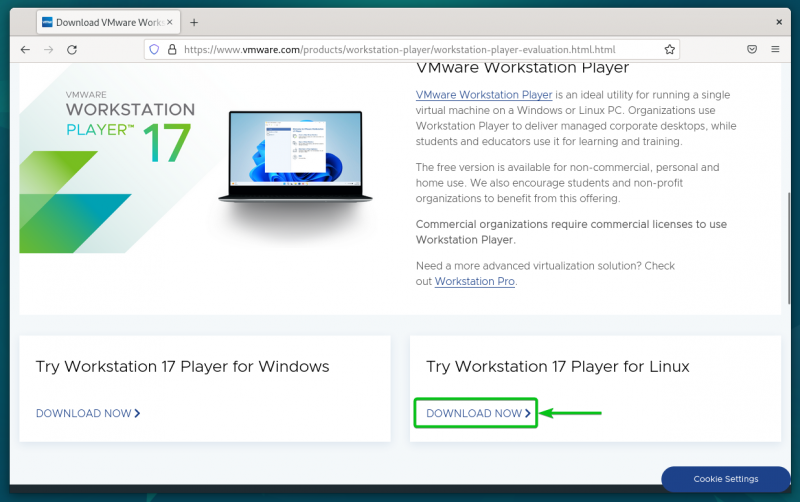
Ваш претраживач би требало да почне да преузима датотеку за инсталацију ВМваре Воркстатион 17 Плаиер. Потребно је неко време да се заврши.
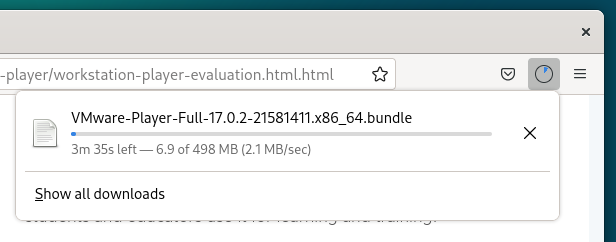
У овом тренутку, ВМваре Воркстатион 17 Плаиер инсталациони фајл треба да се преузме.
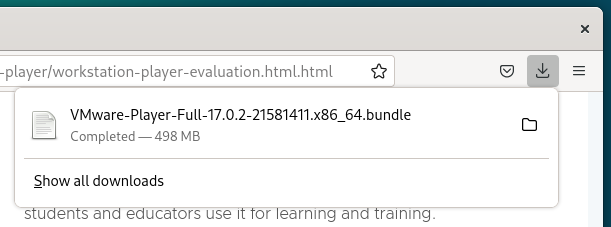
Додајте извршну дозволу за ВМваре Воркстатион 17 Плаиер Инсталлер
Када се преузме датотека за инсталацију ВМваре Воркстатион 17 Плаиер, наћи ћете је у ~/Преузимања директоријум вашег Дебиан 12 система.
$ цд ~ / Преузимања$ лс -лх
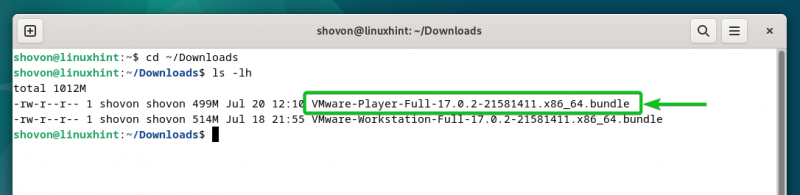
Да бисте извршили инсталациону датотеку ВМваре Воркстатион 17 Плаиер, покрените следећу команду:
$ цхмод +к ВМваре-Плаиер-Фулл-17.0.2- 21581411 .к86_64.бундлеИнсталациона датотека ВМваре Воркстатион 17 Плаиер треба да буде извршна.
$ лс -лх 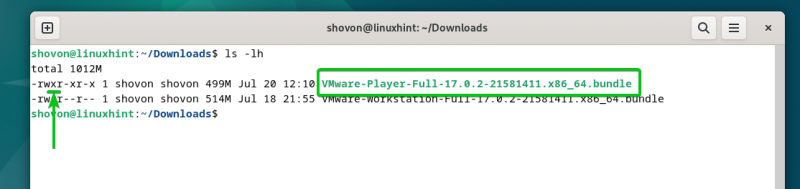
Инсталирајте ВМваре Воркстатион 17 Плаиер на Дебиан 12
Да бисте инсталирали ВМваре Воркстатион 17 Плаиер на Дебиан 12, покрените датотеку за инсталацију ВМваре Воркстатион 17 Плаиер на следећи начин:
$ судо . / ВМваре-Плаиер-Фулл-17.0.2- 21581411 .к86_64.бундлеВМваре Воркстатион 17 Плаиер се инсталира на Дебиан 12. Потребно је неколико секунди да се заврши.

У овом тренутку, ВМваре Воркстатион 17 Плаиер би требало да буде инсталиран на Дебиан 12.
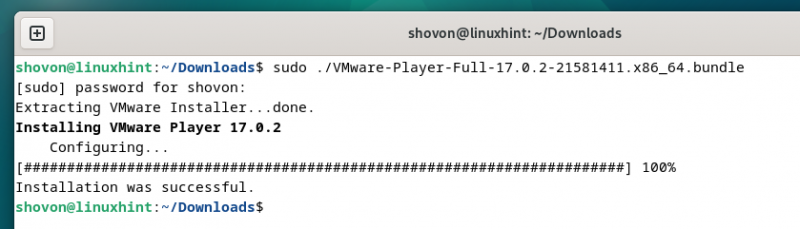
Покрените ВМваре Воркстатион 17 Плаиер на Дебиан 12 по први пут
Када је ВМваре Воркстатион 17 Плаиер инсталиран на Дебиан 12, можете га пронаћи у „Мену апликације“ Дебиан 12. Да бисте покренули ВМваре Воркстатион 17 Плаиер, кликните на икону ВМваре Воркстатион Плаиер као што је означено на следећем снимку екрана:
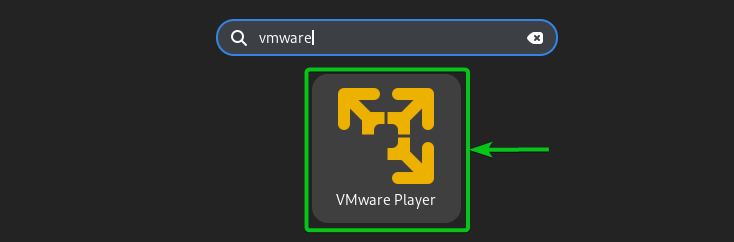
Пошто први пут покрећете ВМваре Воркстатион 17 Плаиер на Дебиан 12, потребно је да прођете кроз неколико додатних корака.
Да бисте прихватили ВМваре Плаиер Уговор о лиценцирању са крајњим корисником (ЕУЛА), изаберите „Прихватам услове у уговору о лиценци“ [1] и кликните на „Даље“ [2] .
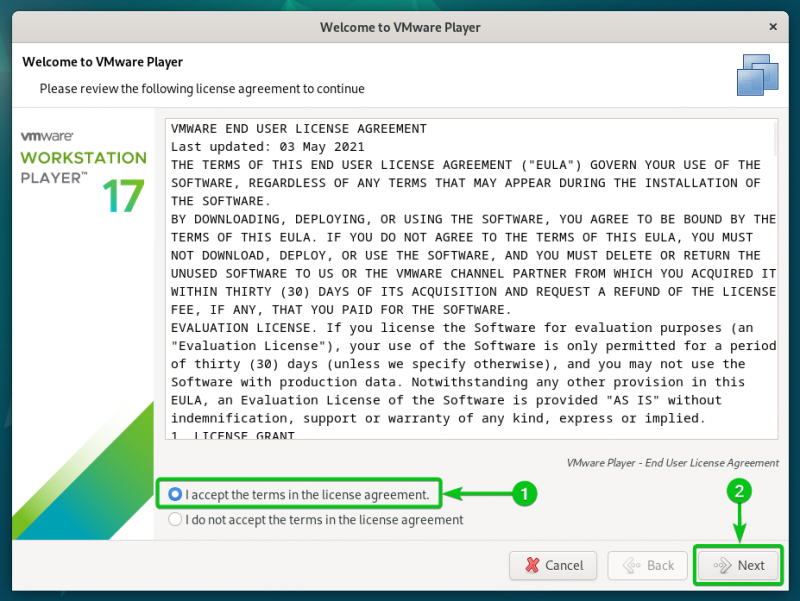
Да бисте прихватили ВМваре ОВФ Тоол Уговор о лиценцирању са крајњим корисником (ЕУЛА), изаберите „Прихватам услове у уговору о лиценци“ [1] и кликните на „Даље“ [2] .
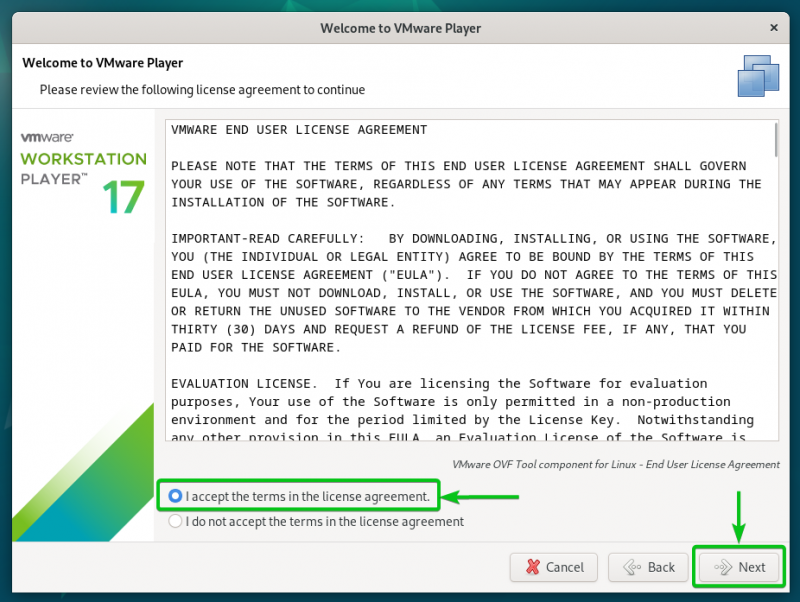
Изаберите да ли желите да проверите да ли постоје ажурирања (ако је доступна новија верзија ВМваре Воркстатион Плаиер-а) када покренете ВМваре Воркстатион 17 Плаиер [1] и кликните на „Даље“ [2] .
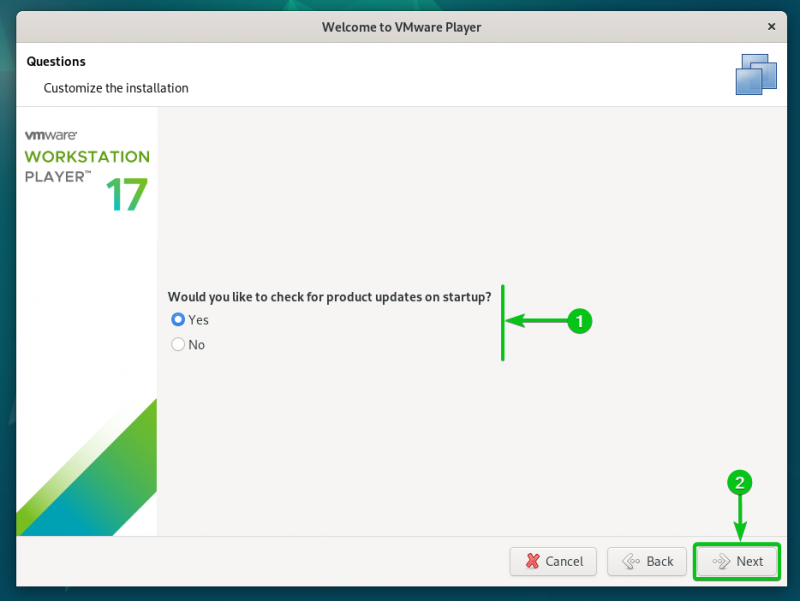
Изаберите да ли желите да пошаљете статистику коришћења ВМваре-у (ВМваре ЦЕИП) како би ВМваре могао да користи податке за побољшање корисничког искуства [1] и кликните на „Даље“ [2] .
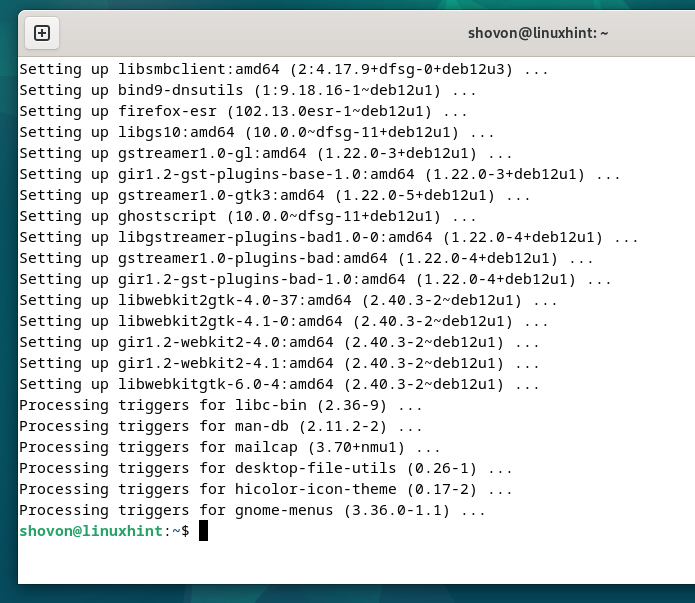
Изаберите „Бесплатно користите ВМваре Плаиер 17 за некомерцијалну употребу“ [1] и кликните на „Заврши“ [2] .
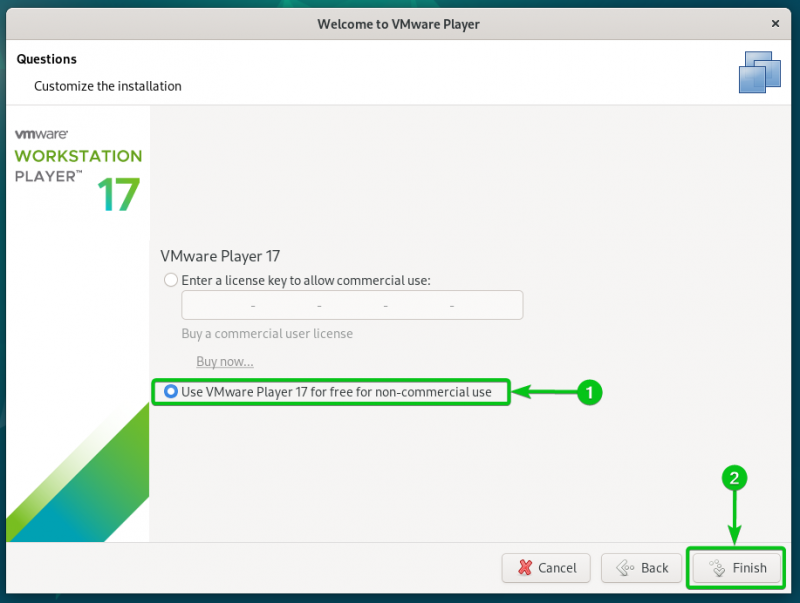
Унесите своју лозинку за пријаву на Дебиан 12 и кликните на „Аутентикација“.
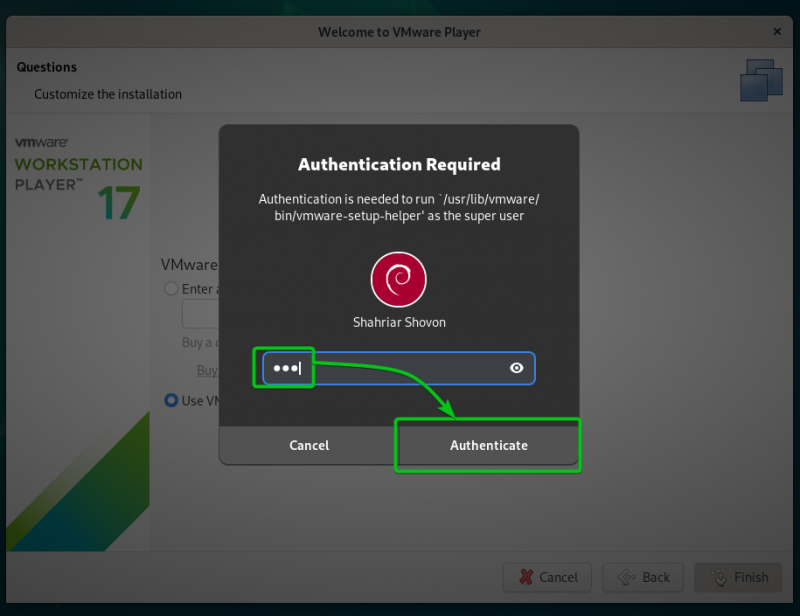
Кликните на „ОК“.
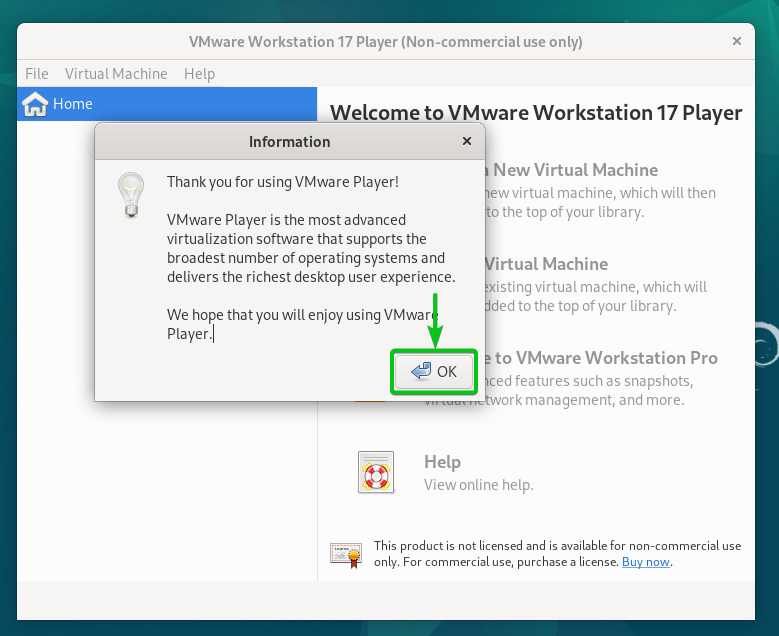
ВМваре Воркстатион 17 Плаиер би требао бити спреман за употребу на Дебиан 12.
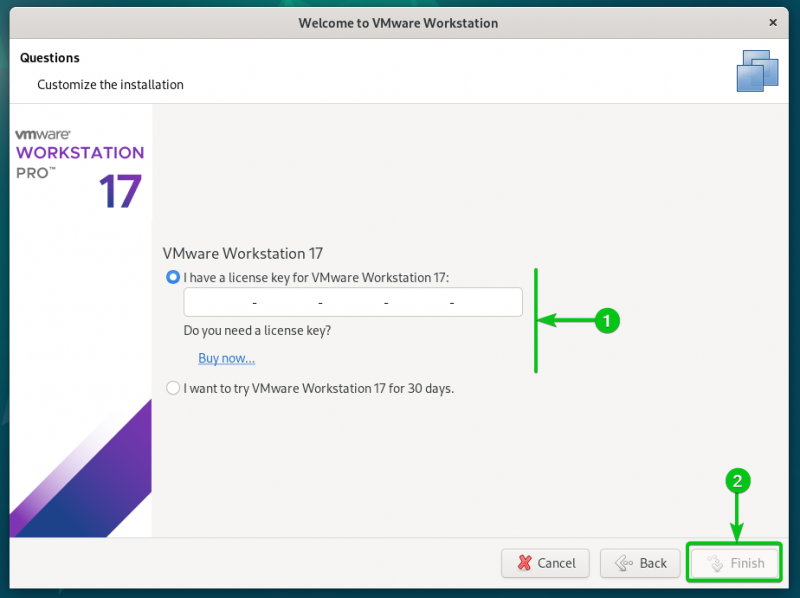
Закључак
Показали смо вам како да преузмете ВМваре Воркстатион 17 Плаиер на Дебиан 12. Такође смо вам показали како да инсталирате ВМваре Воркстатион 17 Плаиер на Дебиан 12 и како да покренете ВМваре Воркстатион 17 Плаиер на Дебиан 12 по први пут.